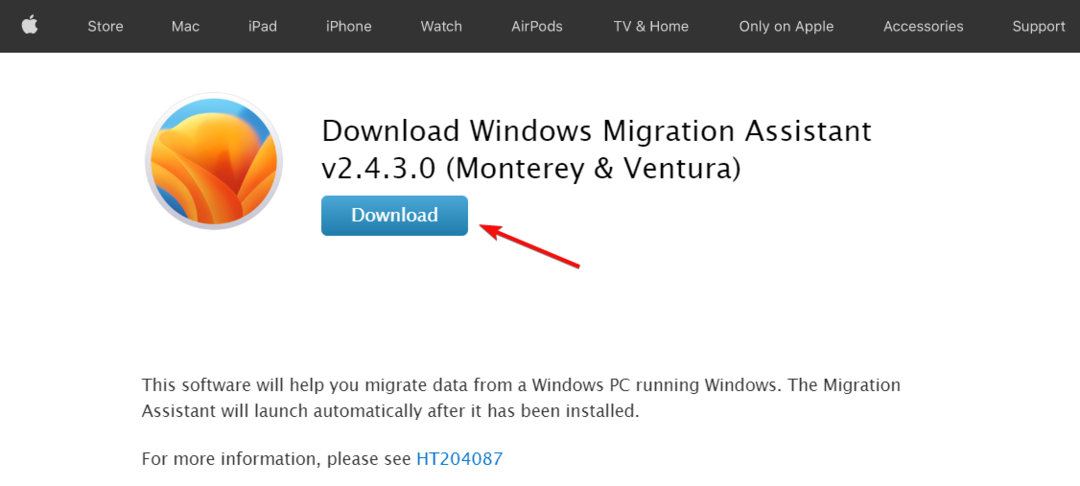Windows Migration Assistant wordt gebruikt voor het overbrengen van gegevens naar uw Mac
- Windows Migration Assistant is een tool waarmee u bepaalde gegevens van uw pc naar een Mac kunt kopiëren.
- De homoloog-app voor Mac is al voorgeïnstalleerd op het apparaat, maar u moet de software ook op uw pc installeren.
- Om de overdracht te laten werken, moeten de twee computers op hetzelfde netwerk zijn aangesloten.
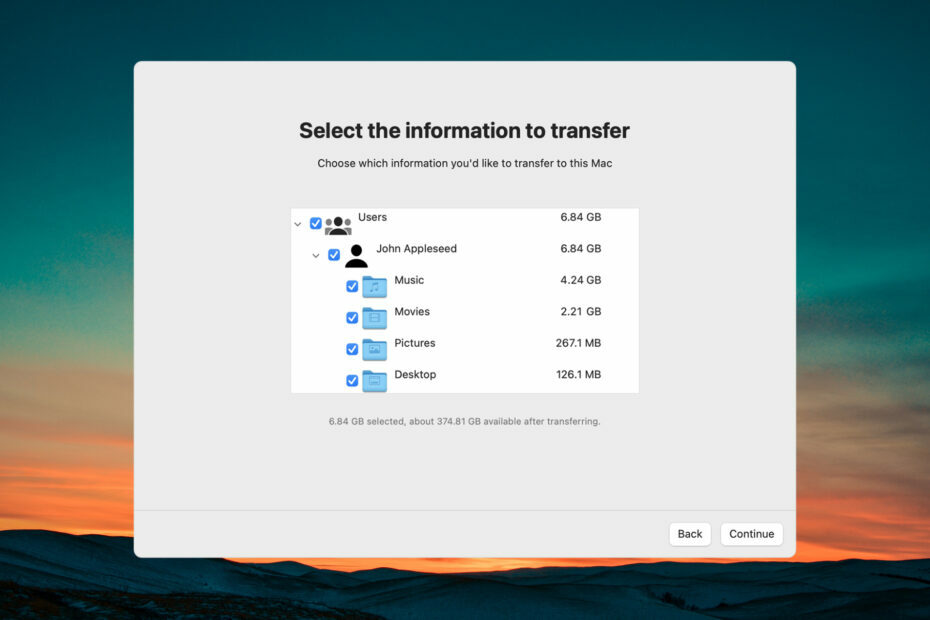
XINSTALLEREN DOOR OP HET DOWNLOADBESTAND TE KLIKKEN
Deze software herstelt veelvoorkomende computerfouten, beschermt u tegen bestandsverlies, malware, hardwarestoringen en optimaliseert uw pc voor maximale prestaties. Los pc-problemen op en verwijder virussen nu in 3 eenvoudige stappen:
- Restoro pc-reparatieprogramma downloaden dat wordt geleverd met gepatenteerde technologieën (octrooi aanwezig hier).
- Klik Start scan om Windows-problemen te vinden die pc-problemen kunnen veroorzaken.
- Klik Alles herstellen om problemen op te lossen die van invloed zijn op de beveiliging en prestaties van uw computer.
- Restoro is gedownload door 0 lezers deze maand.
De Windows Migration Assistant is een tool die door Apple is ontwikkeld om alle inhoud overbrengen van een Windows-pc naar een Mac. In dit artikel laten we u zien hoe u Windows Migration Assistant downloadt en op uw Mac gebruikt.
Wat is Windows Migration Assistant en wat doet het?
Zoals hierboven vermeld, is Windows Migration Assistant een Apple-software die meestal vooraf op uw Mac is geïnstalleerd om u te helpen de gegevens van uw pc naar uw macOS-apparaat te migreren.
Om de bestanden over te zetten, moet u echter ook de app downloaden en op uw pc installeren.
De Windows- en macOS-systemen zijn zeer verschillende besturingssystemen, dus hier is wat Windows Migration Assistant u kan helpen verplaatsen:
- Brengt de e-mails, contacten en e-mailinstellingen over van Outlook en Windows Mail naar de Mail-app op Mac.
- Verplaatst de afspraken en herinneringen van uw Windows-pc naar uw app Agenda en Herinneringen (vereist migratie naar een Mac met macOS Ventura) op Mac.
- Het brengt de muziek, podcasts, audioboeken, films en tv-programma's over in hun respectievelijke apps op Mac.
- Importeert alle bladwijzers en homepages van al uw browsers naar Safari.
- Vertaalt de bureaubladafbeeldingen, taal- en locatie-instellingen naar Systeeminstellingen of Systeemvoorkeuren (als de Mac macOS Ventura gebruikt, worden bekende Wi-Fi-netwerken ook verplaatst).
- Brengt alle documenten en andere bestanden over vanuit je thuismap.
- Het kopieert alle niet-systeembestanden van het systeem en andere stations naar het Gedeelde map van uw thuismap.
Windows Migration Assistant zal dus alleen gegevens en instellingen overdragen, kopiëren of importeren, geen volledige applicaties.
Hoe download ik Windows Migratie-assistent?
- Start de browser van uw keuze op uw pc en ga naar de officiële downloadpagina voor Windows Migration Assistant.
- Scroll naar beneden en klik op de koppeling die overeenkomt met de Windows Migration Assistant-versie voor uw besturingssysteem.
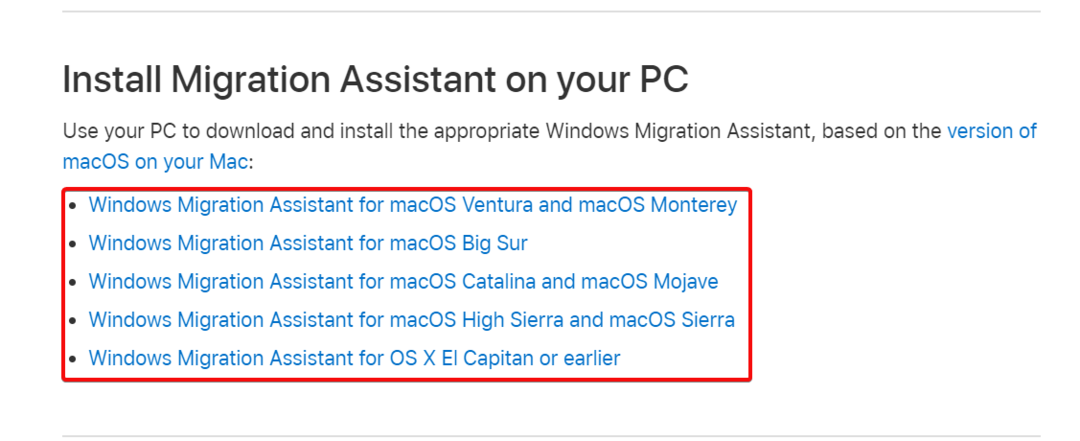
- Druk op de Downloaden knop om Windows Migration Assistant te downloaden.
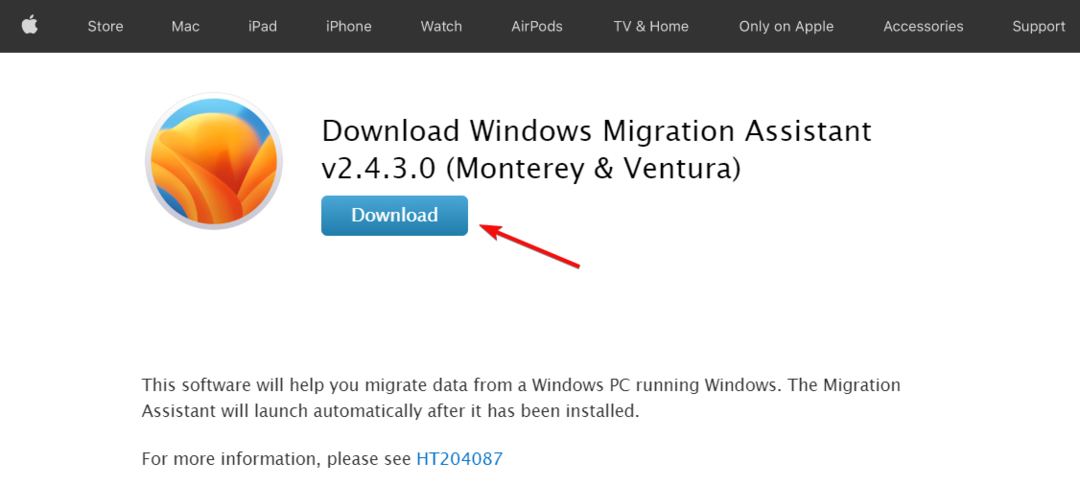
- Dubbelklik op het uitvoerbare bestand en klik op de Volgende knop om de app te installeren.
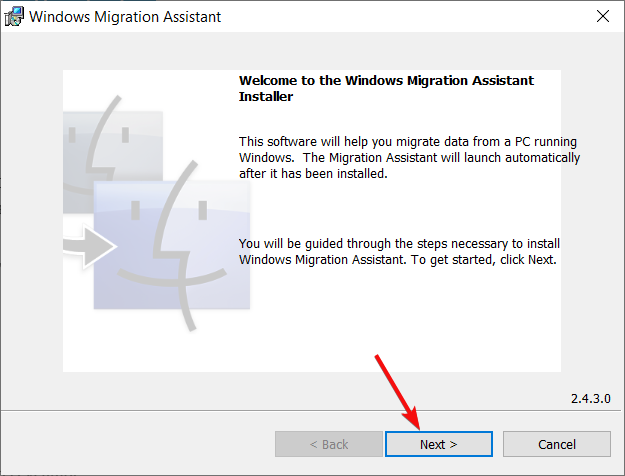
- Volg de procedures op het scherm om Windows Migration Assistant te installeren en druk op Finish aan het einde.
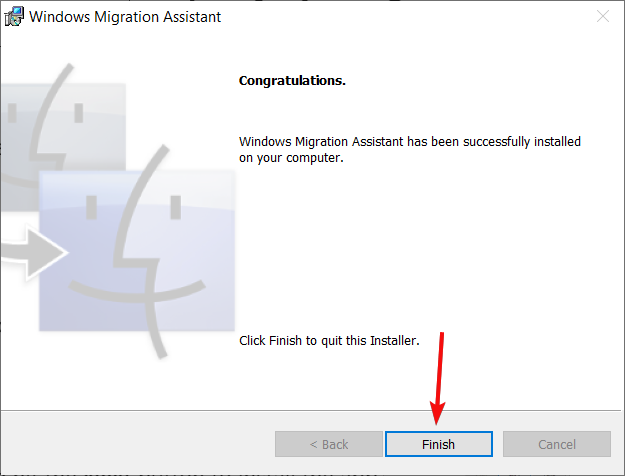
Hoe gebruik ik Windows Migratie-assistent?
- Mogelijk ontvangt u een waarschuwing om sommige applicaties te sluiten die nodig zijn voor de gegevensoverdracht. Nadat je hieraan hebt voldaan, druk je op de Doorgaan knop.
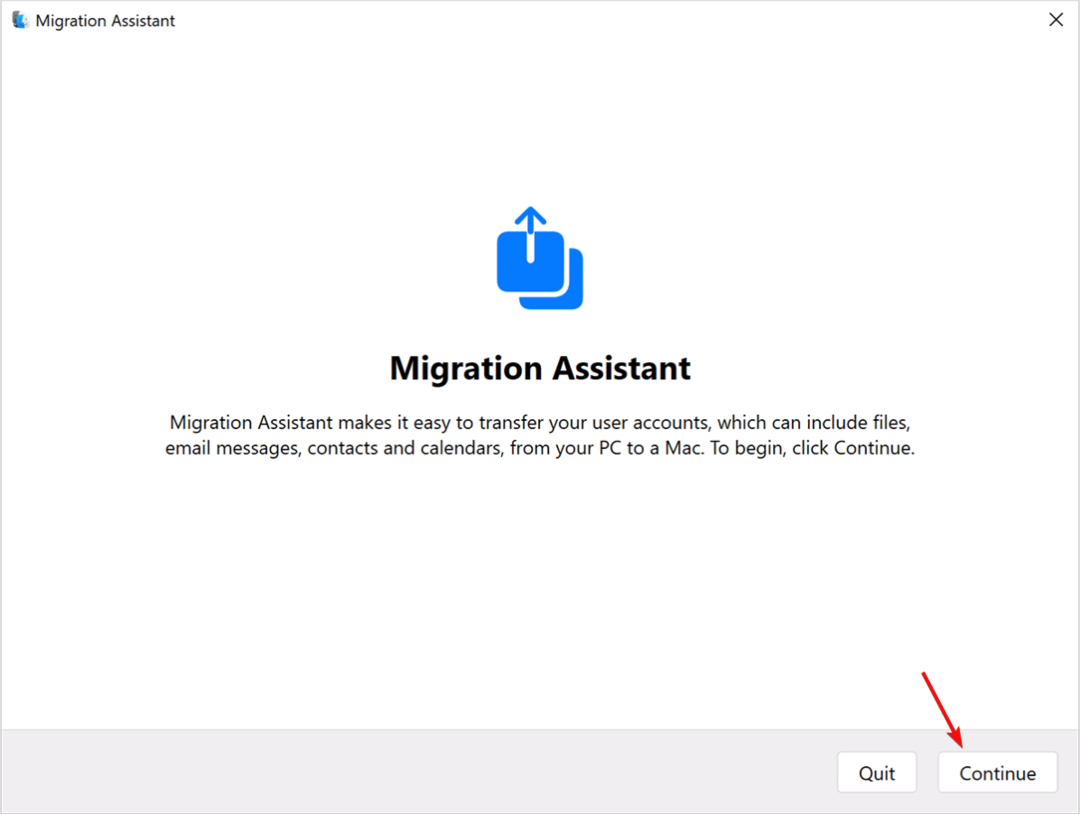
- De app detecteert en waarschuwt u voor speciale omstandigheden op uw systeem en u moet als volgt aan deze vereisten voldoen:
- De pc is ingesteld op automatische Windows-updates
- De firewall verhindert dat uw Mac verbinding maakt met uw pc
- Je laptop werkt op batterijstroom
- Vervolgens wordt u gevraagd of u de app toestemming wilt geven om app-gebruiksgegevens naar Apple te verzenden en het is niet nodig om te accepteren.
- De app zoekt nu naar je Mac en je zult je aandacht erop moeten richten.
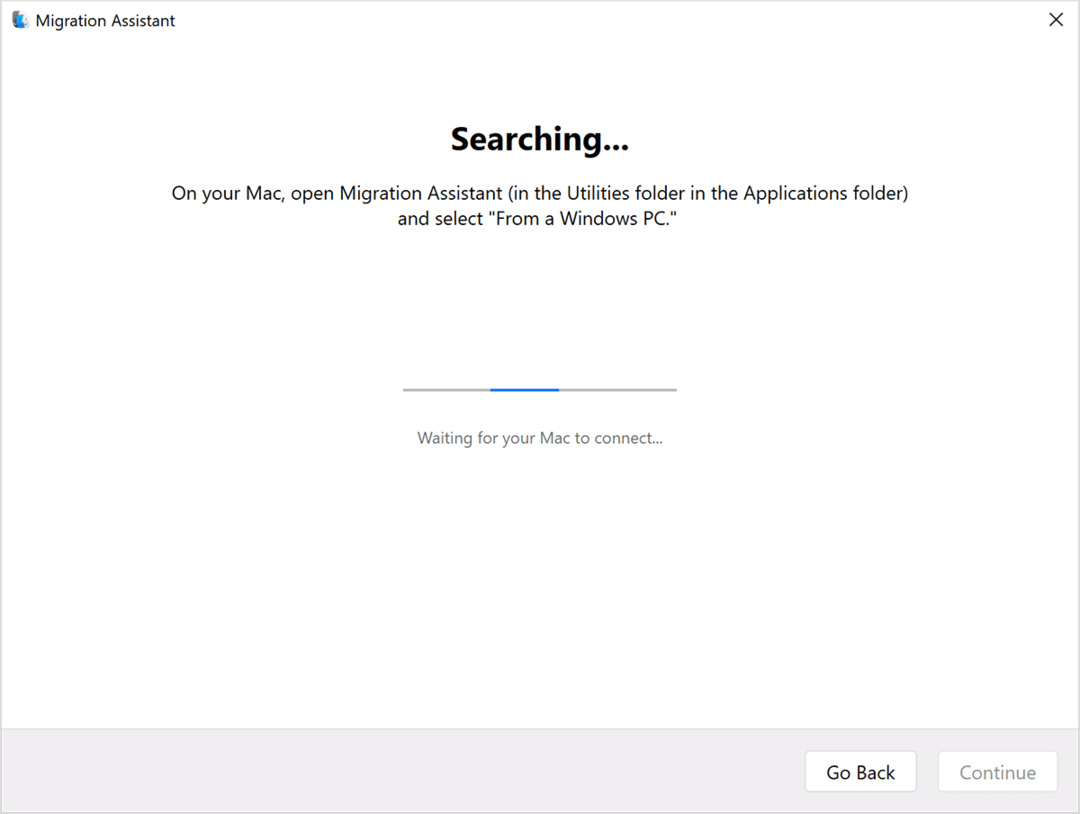
- Start Migratie-assistent op je Mac. Je vindt het in de Nutsvoorzieningen map van je toepassingen map.
- Volg de instructies op het scherm en wanneer u wordt gevraagd hoe u uw informatie wilt overdragen, selecteert u de Vanaf een Windows-pc optie en klik Doorgaan.
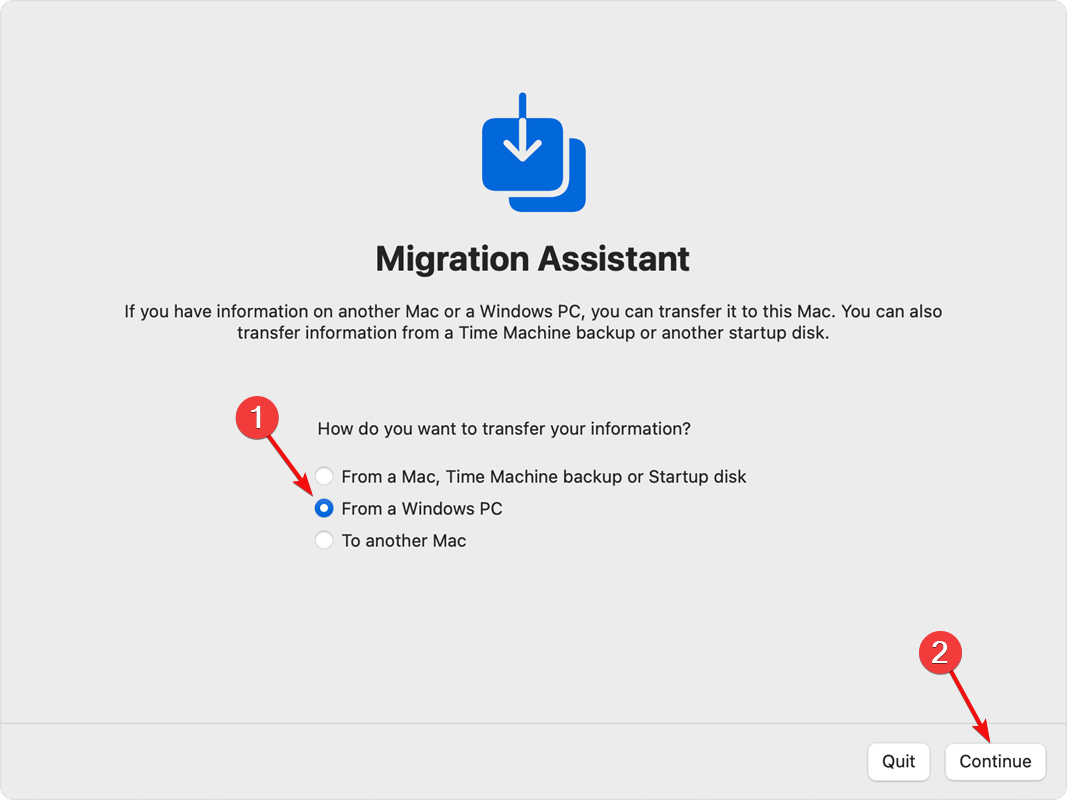
- Selecteer uw pc en klik op Doorgaan.
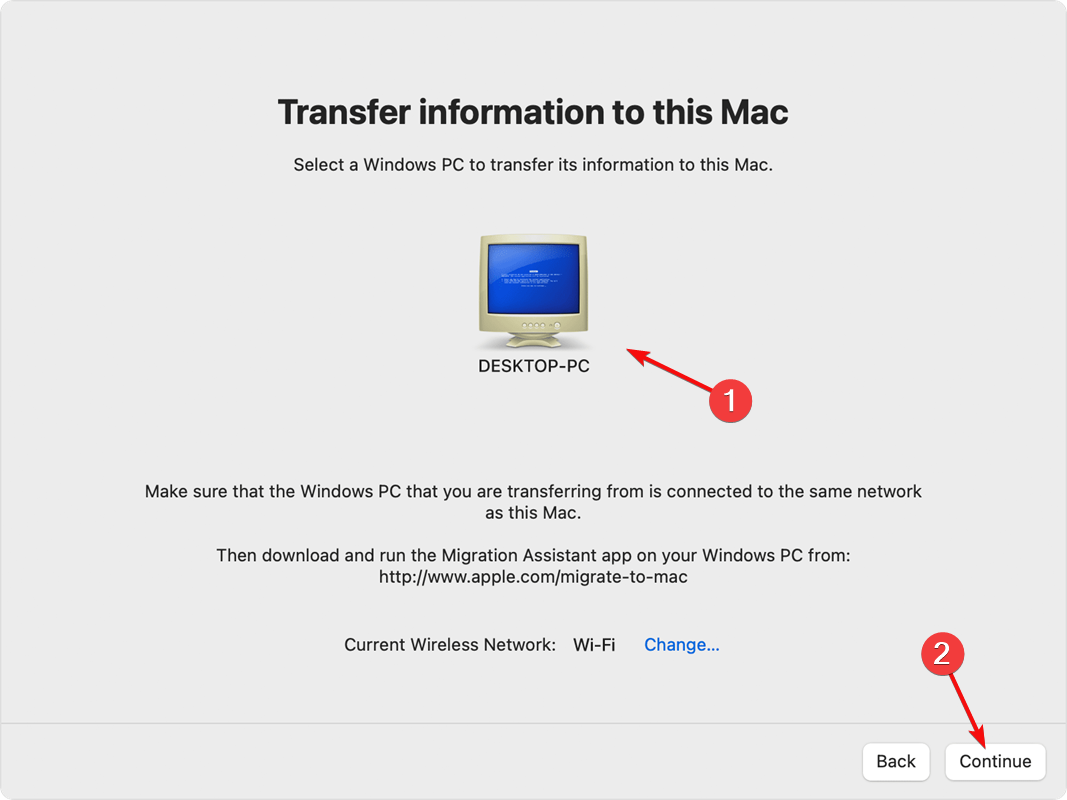
- U ontvangt nu een toegangscode die u op beide computers moet invoeren.
- Ten slotte wordt uw pc gescand en kunt u kiezen welke gegevens u wilt overdragen en opslaan Doorgaan om de actie uit te voeren.
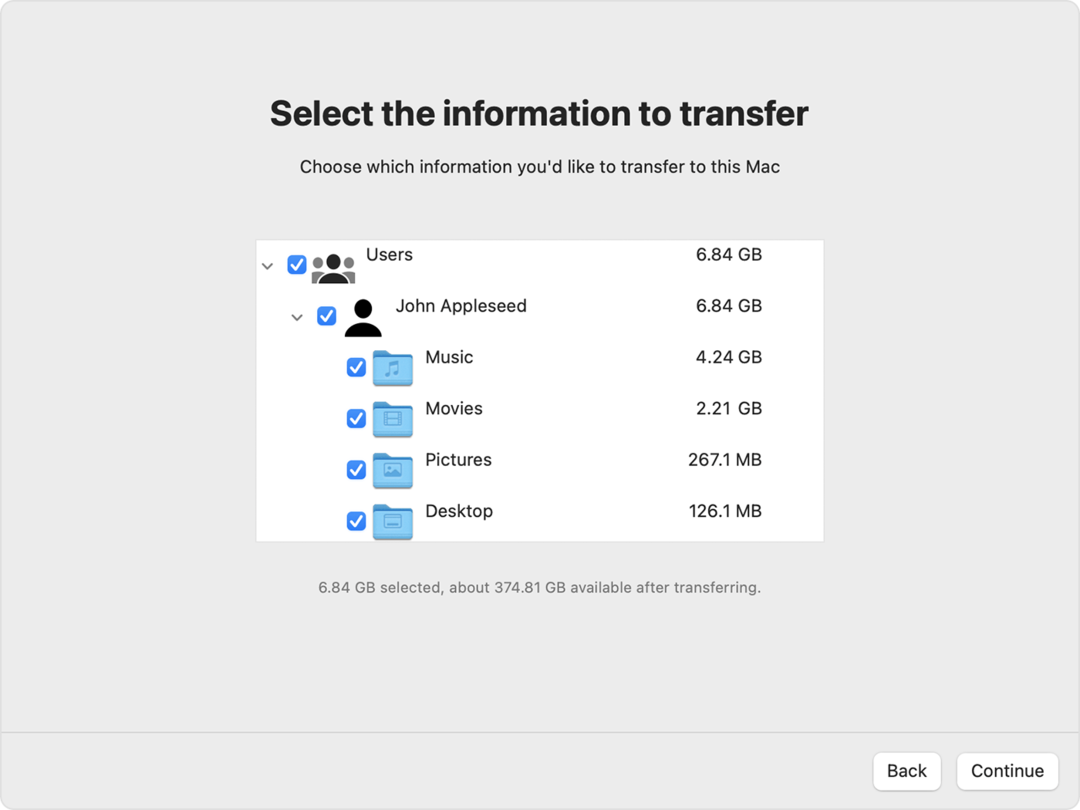
- De procedure duurt enkele minuten tot enkele uren, afhankelijk van het aantal en de capaciteit van uw bestanden.
De twee computers moeten natuurlijk op hetzelfde bekabelde of draadloze netwerk zijn aangesloten of rechtstreeks met een kabel zijn verbonden.
We hopen dat ons artikel voldoende informatie heeft gegeven voor het downloaden en gebruiken van Windows Migration Assistant.
Misschien ben je ook geïnteresseerd in het lezen van onze gids op hoe u uw Windows-instellingen overzet naar een nieuwe computer veilig.
Als u vragen of suggesties heeft, kunt u de opmerkingen hieronder gebruiken.
Nog steeds problemen? Repareer ze met deze tool:
GESPONSORD
Als de bovenstaande adviezen uw probleem niet hebben opgelost, kan uw pc diepere Windows-problemen ondervinden. Wij adviseren het downloaden van deze pc-reparatietool (beoordeeld als Geweldig op TrustPilot.com) om ze gemakkelijk aan te pakken. Na de installatie klikt u eenvoudig op de Start scan knop en druk vervolgens op Alles herstellen.